Neue CMS-Verbindung hinzufügen
memoQ-Server kann Übersetzungsjobs direkt von Content-Management-Systemen (CMS), wie zum Beispiel WordPress, empfangen. Bevor ein CMS-System (z. B. eine WordPress-Website) Übersetzungsjobs senden kann, müssen Sie im Serveradministrator eine Verbindung dafür einrichten.
Eine CMS-Verbindung ist eine Berechtigung für ein bestimmtes CMS-System, Übersetzungsjobs an den memoQ-Server zu senden. Meistens ist ein CMS-System ein Webserver oder eine Website.
In diesem Fenster können Sie die Anmeldeinformationen für eine neue CMS-Verbindung hinzufügen.
Bevor Sie eine Verbindung einrichten: Aktivieren Sie den CMS Connector im memoQ-Server-Deployment-Tool. Weitere Informationen: Siehe den Abschnitt CMS Adapter des Themas Configure server der Hilfeseiten memoQ server deployment tool.
Navigation
- Klicken Sie ganz oben im Fenster memoQ auf der Symbolleiste für den Schnellzugriff
 auf das Symbol Server-Administrator (Zahnräder in einer Wolke)
auf das Symbol Server-Administrator (Zahnräder in einer Wolke)  . Das Fenster Server-Administrator mit dem Bereich Verbindung wird angezeigt.
. Das Fenster Server-Administrator mit dem Bereich Verbindung wird angezeigt.Oder: Klicken Sie auf der Registerkarte Projekt des Menübands auf Server-Administrator.
- Klicken Sie unter Kategorie auf CMS-Verbindungen. Der Bereich CMS-Verbindungen wird angezeigt.
- Klicken Sie oben im Bereich CMS-Verbindungen auf Hinzufügen. Das Fenster Neue CMS-Verbindung hinzufügen wird angezeigt.
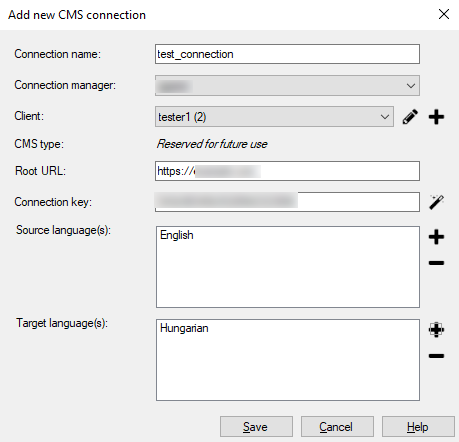
Möglichkeiten
Im oberen Bereich des Fensters finden Sie eine Liste der CMS-Verbindungen. Für jedes CMS-System gibt es eine eigene Verbindung. Meistens ist ein CMS-System ein Webserver oder eine Website.
Bevor Sie eine CMS-Verbindung hinzufügen, sollten Sie folgende Informationen bereithaben:
- Name der Verbindung. Wählen Sie einen Namen, der das CMS-System beschreibt, zu dem Sie die Verbindung herstellen möchten.
- Details des Kunden, der die CMS-Site besitzt. Dazu gehören der Name des Kunden, eine numerische Kennung (ID), sowie die E-Mail-Adresse der Kontaktperson des Kunden.
- Der Stamm-URL (Website-Adresse) des Content-Management-Systems. Diese erhalten Sie beim Besitzer der CMS-Site.
- Ein Verbindungsschlüssel. Die CMS-Site benötigt diesen Schlüssel, um sich mit dem memoQ-Server verbinden zu können. Sie können einen neuen Schlüssel generieren, wenn Sie die Verbindung hinzufügen.
- Ein Verbindungsmanager: Der Verbindungsmanager ist ein Benutzer am memoQ-Server, der die von der CMS-Site gesendeten Aufträge verwaltet. Dieser Benutzer muss Mitglied der Gruppe Projekt-Manager oder Administratoren sein.
So füllen Sie die Felder im Fenster Neue CMS-Verbindung hinzufügen aus:
- Geben Sie im Feld Verbindungsname einen Namen für das Projekt ein. Der Name sollte beschreibende Informationen über die CMS-Site enthalten, die die Übersetzungsjobs sendet.
- Wählen Sie in der Dropdown-Liste Verbindungsmanager: einen Projekt-Manager aus, der für die von der CMS-Site gesendeten Aufträge verantwortlich ist. In der Dropdown-Liste werden die Mitglieder der Gruppe Projekt-Manager und Administratoren aufgelistet.
- Wählen Sie in der Dropdown-Liste Kunde den Kunden aus. Der Kunde ist der Eigentümer der CMS-Site, die die Übersetzungsjobs sendet. Sie können auch einen neuen Kunden hinzufügen: Klicken Sie neben der Dropdown-Liste auf das Pluszeichen. Das Fenster Neuen Client hinzufügen wird angezeigt. Geben Sie den Namen, die ID und die E-Mail-Adresse ein. Die ID muss eindeutig sein. Um zu überprüfen, ob die neue ID auch tatsächlich eindeutig ist, klicken Sie auf das Zauberstab-Symbol
 neben dem ID-Feld. Klicken Sie abschließend auf Speichern.
neben dem ID-Feld. Klicken Sie abschließend auf Speichern.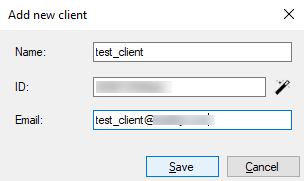
- So ändern Sie die Details des aktuellen Kunden: Klicken Sie neben der Dropdown-Liste Client-Name (ID): auf das Bleistiftsymbol
 . Das Fenster Kunden bearbeiten wird angezeigt. Ändern Sie die Details in allen drei Feldern, und klicken Sie auf Speichern.
. Das Fenster Kunden bearbeiten wird angezeigt. Ändern Sie die Details in allen drei Feldern, und klicken Sie auf Speichern.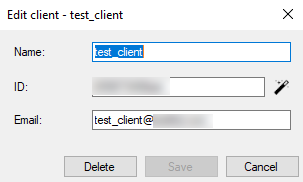
- Geben oder fügen Sie im Feld Stamm-URL die Webadresse der CMS-Website ein. Diese Informationen erhalten Sie vom Besitzer der CMS-Site.
- Klicken Sie neben dem Feld Verbindungsschlüssel auf das Zauberstab-Symbol
 . Dadurch wird ein neuer Verbindungsschlüssel generiert. Die CMS-Site benötigt diesen Schlüssel, um sich mit dem memoQ-Server verbinden zu können.
. Dadurch wird ein neuer Verbindungsschlüssel generiert. Die CMS-Site benötigt diesen Schlüssel, um sich mit dem memoQ-Server verbinden zu können.Eine Verbindung definiert auch die Sprachen der Übersetzungsjobs. memoQ-Server kann einen Übersetzungsjob annehmen, wenn die Ausgangssprache eine der in der Verbindung angeführten Ausgangssprachen ist und jede Zielsprache unter den akzeptierten Zielsprachen angeführt ist.
- So fügen Sie eine neue Ausgangssprache hinzu: Klicken Sie neben der Liste Ausgangssprache(n) auf das Pluszeichen +. Das Fenster Sprache auswählen wird angezeigt. Wählen Sie die Ausgangssprache und klicken Sie auf OK.
- So entfernen Sie eine Ausgangssprache: Wählen Sie in der Liste Ausgangssprache(n) die entsprechende Sprache aus und klicken Sie auf das Minuszeichen -. Stellen Sie jedoch sicher, dass mindestens eine Ausgangssprache auf der Liste bleibt.
- So fügen Sie eine neue Zielsprache hinzu: Klicken Sie neben der Liste Zielsprache(n) auf das Pluszeichen +. Das Fenster Sprache auswählen wird angezeigt. Wählen Sie die Zielsprache aus und klicken Sie auf OK.
- So entfernen Sie eine Ausgangssprache: Wählen Sie in der Liste Zielsprache(n) die entsprechende Sprache aus und klicken Sie auf das Minuszeichen -. Stellen Sie sicher, dass mindestens eine Zielsprache auf der Liste bleibt.
Abschließende Schritte
Informationen speichern: Klicken Sie auf Speichern.
Wenn Sie doch keine Änderungen vornehmen wollen: Klicken Sie auf Abbrechen.
Nun öffnet sich wieder der Server-Administrator, wobei der Bereich CMS-Verbindungen angezeigt wird.
Nachdem Sie eine Verbindung eingerichtet haben, müssen Sie das CMS-System einstellen, um sie verwenden zu können. Nähere Informationen finden Sie im Abschnitt Abschließende Schritte im Hilfe-Thema zum Bereich CMS-Verbindungen.